Χρήση απεικονίσεων R Power BI στο Power BI
ΙΣΕΙ ΓΙΑ: Power BI Desktop
Υπηρεσία Power BI
Στο Power BI Desktop και το Υπηρεσία Power BI, μπορείτε να χρησιμοποιήσετε απεικονίσεις R Power BI χωρίς καμία γνώση της R και χωρίς δέσμες ενεργειών R. Αυτό σας επιτρέπει να αξιοποιήσετε την αναλυτική και οπτική ισχύ των απεικονίσεων R και τις δέσμες ενεργειών R, χωρίς να μάθετε την R και χωρίς προγραμματισμό.
Για να χρησιμοποιήσετε απεικονίσεις R Power BI, πρέπει πρώτα να επιλέξετε και να κάνετε λήψη της προσαρμοσμένης απεικόνισης R που θέλετε να χρησιμοποιήσετε από το AppSource και τη συλλογή απεικονίσεων Power BI για Power BI.
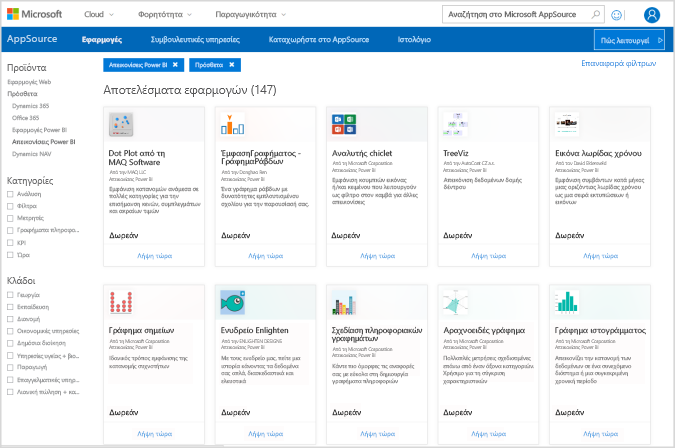
Οι παρακάτω ενότητες περιγράφουν πώς μπορείτε να επιλέξετε, να φορτώσετε και να χρησιμοποιήσετε απεικονίσεις R στο Power BI Desktop.
Χρήση απεικονίσεων R Power BI
Για να χρησιμοποιήσετε απεικονίσεις R Power BI, κάντε λήψη κάθε απεικόνισης από τη βιβλιοθήκη απεικονίσεων Power BI και, στη συνέχεια, χρησιμοποιήστε την απεικόνιση όπως κάθε άλλο τύπο απεικόνισης στο Power BI Desktop. Υπάρχουν δύο τρόποι για να αποκτήσετε απεικονίσεις Power BI: μπορείτε να κάνετε λήψη των απεικονίσεων από την τοποθεσία AppSource ή να κάνετε περιήγηση και λήψη των απεικονίσεων εντός του Power BI Desktop.
Λήψη απεικονίσεων Power BI από το AppSource
Ακολουθούν τα βήματα για να περιηγηθείτε και να επιλέξετε απεικονίσεις από την τοποθεσία του AppSource :
Μεταβείτε στη βιβλιοθήκη απεικονίσεων Power BI στη διεύθυνση https://appsource.microsoft.com. Επιλέξτε την καρτέλα Προϊόντα , επιλέξτε Power Platform και, στη συνέχεια, επιλέξτε Προβολή όλων των εφαρμογών Power Platform.
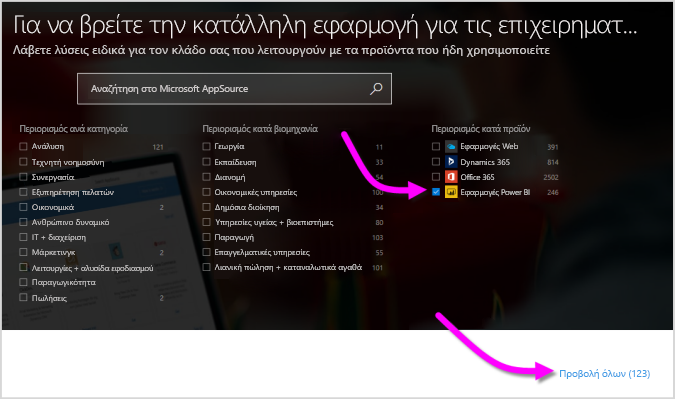
Στη σελίδα βιβλιοθήκης Απεικονίσεις Power BI, επιλέξτε Απεικονίσεις Power BI από τη λίστα των πρόσθετων στο αριστερό τμήμα παραθύρου.
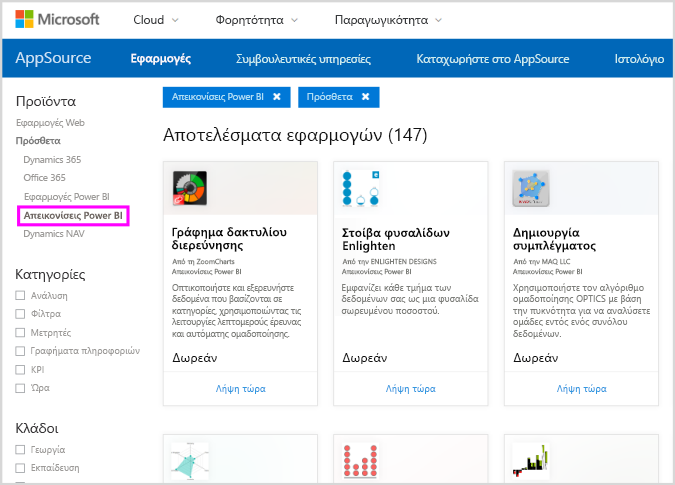
Επιλέξτε την απεικόνιση που θέλετε να χρησιμοποιήσετε από τη συλλογή και θα μεταφερθείτε σε μια σελίδα που περιγράφει την απεικόνιση. Επιλέξτε το κουμπί Λήψη τώρα για λήψη.
Σημείωμα
Για τη σύνταξη στο Power BI Desktop, πρέπει να έχετε εγκατεστημένη τη γλώσσα R στον τοπικό υπολογιστή σας. Ωστόσο, όταν οι χρήστες θέλουν να προβάλουν μια απεικόνιση R στην Υπηρεσία Power BI δεν χρειάζεται να έχουν εγκατεστημένη τοπικά τη γλώσσα R.
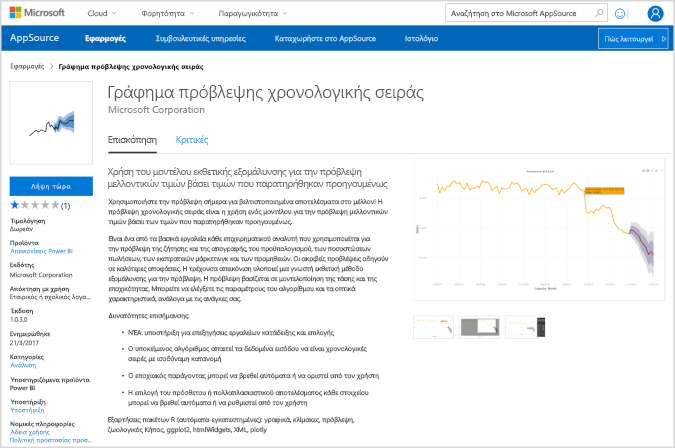
Δεν χρειάζεται να εγκαταστήσετε την R για να χρησιμοποιήσετε τις απεικονίσεις R Power BI στον Υπηρεσία Power BI, ωστόσο, εάν θέλετε να χρησιμοποιήσετε απεικονίσεις R Power BI στο Power BI Desktop, πρέπει να εγκαταστήσετε την R στον τοπικό υπολογιστή σας. Μπορείτε να κάνετε λήψη της R από το CRAN.
Όταν ολοκληρωθεί η λήψη της απεικόνισης (η οποία πραγματοποιείται όπως η λήψη οποιουδήποτε αρχείου από το πρόγραμμα περιήγησης), μεταβείτε στο Power BI, επιλέξτε Περισσότερες επιλογές (...) στο τμήμα παραθύρου Απεικονίσεις και επιλέξτε Εισαγωγή απεικόνισης από ένα αρχείο.
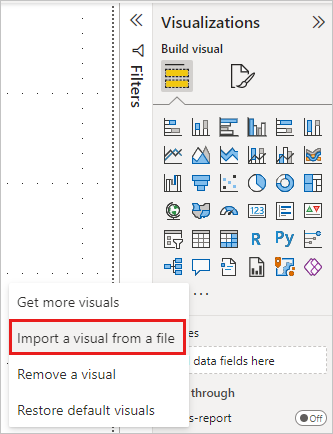
Εμφανίζεται μια προειδοποίηση σχετικά με την εισαγωγή μιας προσαρμοσμένης απεικόνισης, όπως φαίνεται στην παρακάτω εικόνα:
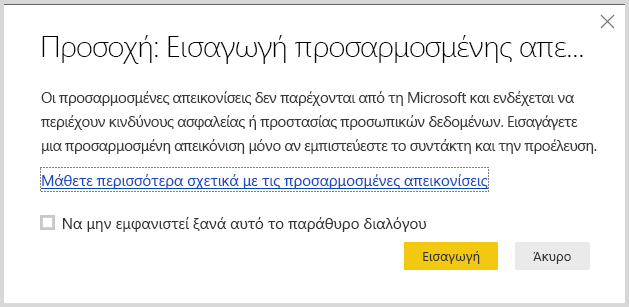
Μεταβείτε στο σημείο όπου αποθηκεύτηκε το αρχείο απεικόνισης και, στη συνέχεια, επιλέξτε το αρχείο. Οι προσαρμοσμένες απεικονίσεις του Power BI Desktop έχουν επέκταση .pbiviz.
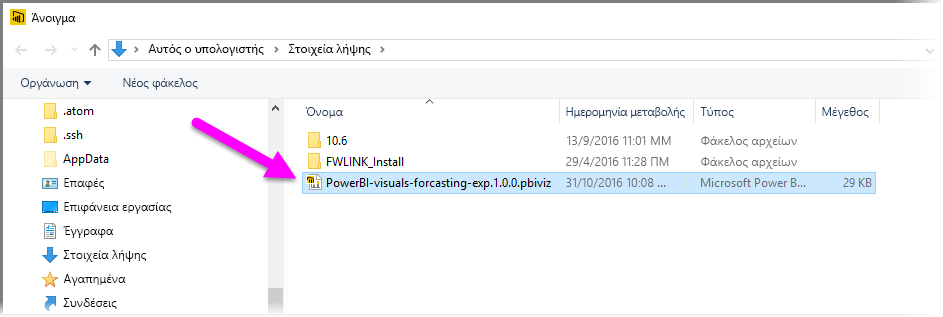
Όταν επιστρέψετε στο Power BI, μπορείτε να δείτε τον νέο τύπο απεικόνισης στο τμήμα παραθύρου Απεικονίσεις .
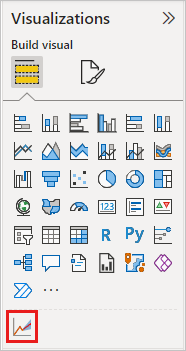
Κατά την εισαγωγή της νέας απεικόνισης (ή κατά το άνοιγμα μιας αναφοράς που περιέχει μια προσαρμοσμένη απεικόνιση R), το Power BI Desktop εγκαθιστά τα απαιτούμενα πακέτα R.
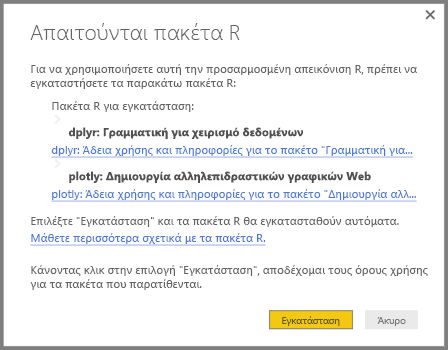
Από εκεί, μπορείτε να προσθέσετε δεδομένα στην απεικόνιση ακριβώς όπως θα κάνατε με οποιαδήποτε άλλη απεικόνιση του Power BI Desktop . Όταν ολοκληρωθεί η διαδικασία, μπορείτε να δείτε την ολοκληρωμένη απεικόνισή σας στον καμβά. Στην παρακάτω απεικόνιση, η απεικόνιση R Πρόβλεψη στα δεξιά χρησιμοποιήθηκε με τις προβλέψεις ρυθμού γεννήσεων των Ηνωμένων Εθνών (Η.Ε.).
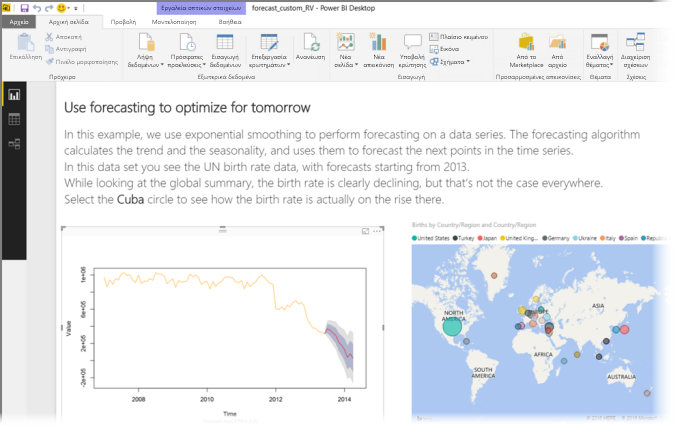
Όπως με οποιαδήποτε άλλη απεικόνιση του Power BI Desktop, μπορείτε να δημοσιεύσετε αυτή την αναφορά με τις απεικονίσεις R της στον Υπηρεσία Power BI και να την μοιραστείτε με άλλους χρήστες.
Να ελέγχετε συχνά τη βιβλιοθήκη, καθώς νέες απεικονίσεις προστίθενται διαρκώς.
Λήψη απεικονίσεων Power BI μέσα από το Power BI
Μπορείτε επίσης να λάβετε απεικονίσεις Power BI εντός του Power BI Desktop ή του Υπηρεσία Power BI. Επιλέξτε τα αποσιωπητικά (...) στο τμήμα παραθύρου Απεικονίσεις και επιλέξτε Λήψη περισσότερων απεικονίσεων.
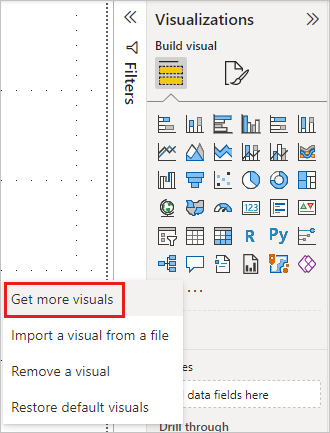
Όταν το κάνετε αυτό, εμφανίζεται το παράθυρο διαλόγου Απεικονίσεις Power BI, όπου μπορείτε να κάνετε κύλιση στις διαθέσιμες απεικονίσεις Power BI και να επιλέξετε ό,τι θέλετε. Μπορείτε να κάνετε αναζήτηση κατά όνομα, να επιλέξετε μια κατηγορία ή απλώς να κάνετε κύλιση στις διαθέσιμες απεικονίσεις. Όταν είστε έτοιμοι, απλώς επιλέξτε Προσθήκη για να προσθέσετε την προσαρμοσμένη απεικόνιση στο Power BI.
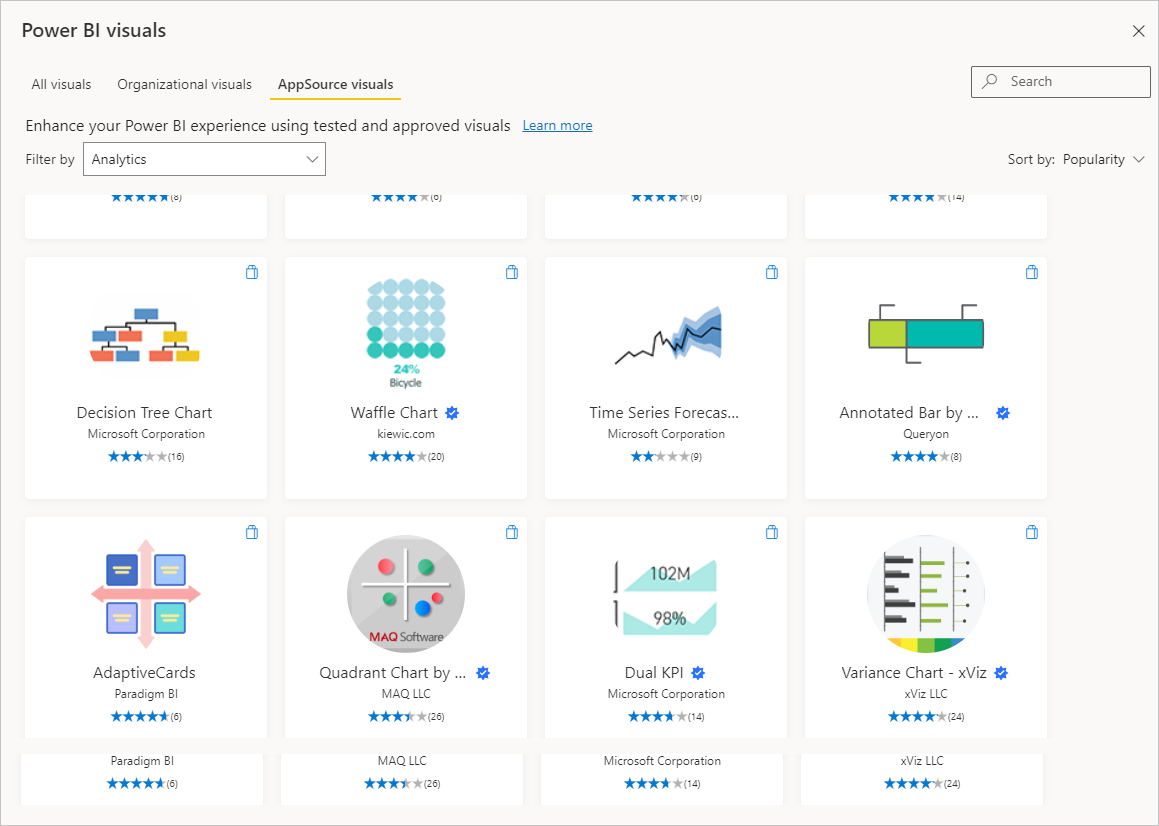
Συμβολή απεικονίσεων R Power BI
Εάν δημιουργήσετε απεικονίσεις R για χρήση στις αναφορές σας, μπορείτε να τις μοιραστείτε με ολόκληρο τον κόσμο, συνεισφέροντάς τις στη συλλογή απεικονίσεων Power BI. Οι συνεισφορές γίνονται μέσω του GitHub και η διαδικασία περιγράφεται στην ακόλουθη τοποθεσία:
Αντιμετώπιση προβλημάτων απεικονίσεων R Power BI
Οι απεικονίσεις R Power BI έχουν ορισμένες εξαρτήσεις που πρέπει να τηρούνται ώστε οι απεικονίσεις να λειτουργούν σωστά. Όταν οι απεικονίσεις R Power BI δεν εκτελούνται ή δεν φορτώνονται σωστά, το πρόβλημα είναι συνήθως ένα από τα εξής:
- Λείπει η μηχανή R
- Σφάλματα στη δέσμη ενεργειών R στην οποία βασίζεται η απεικόνιση
- Λείπουν πακέτα R ή δεν είναι ενημερωμένα
Η παρακάτω ενότητα περιγράφει τα βήματα αντιμετώπισης προβλημάτων που μπορείτε να κάνετε για να αντιμετωπίσετε προβλήματα που μπορεί να αντιμετωπίσετε.
Πακέτα R που λείπουν ή δεν είναι ενημερωμένα
Κατά την προσπάθεια εγκατάστασης μιας προσαρμοσμένης απεικόνισης R, μπορεί να αντιμετωπίσετε σφάλματα όταν λείπουν πακέτα R ή όταν λείπουν πακέτα R. Αυτό οφείλεται σε έναν από τους παρακάτω λόγους:
- Η εγκατάσταση της R δεν είναι συμβατή με το πακέτο R
- Το τείχος προστασίας, το λογισμικό προστασίας από ιούς ή οι ρυθμίσεις του διακομιστή μεσολάβησης δεν επιτρέπουν στην R να συνδεθεί στο Internet
- Η σύνδεση στο Internet είναι αργή ή υπάρχει κάποιο πρόβλημα σύνδεσης στο Internet
Η ομάδα του Power BI εργάζεται ενεργά για να μετριάσει αυτά τα ζητήματα προτού τα αντιμετωπίσετε και η επόμενη έκδοση του Power BI Desktop θα περιλαμβάνει ενημερώσεις που αντιμετωπίζουν αυτά τα προβλήματα. Μέχρι τότε, μπορείτε να λάβετε ένα ή περισσότερα από τα παρακάτω βήματα για να αποτρέψετε τα προβλήματα:
Καταργήστε την προσαρμοσμένη απεικόνιση και, στη συνέχεια, εγκαταστήστε την ξανά. Αυτό έχει ως αποτέλεσμα την επανεγκατάσταση των πακέτων R.
Εάν η εγκατάσταση της R δεν είναι ενημερωμένη, αναβαθμίστε την εγκατάσταση R και έπειτα καταργήστε και εγκαταστήστε ξανά την προσαρμοσμένη απεικόνιση, όπως περιγράφεται στο προηγούμενο βήμα.
Οι υποστηριζόμενες εκδόσεις της R παρατίθενται στην περιγραφή κάθε προσαρμοσμένης απεικόνισης R, όπως φαίνεται στην παρακάτω εικόνα.
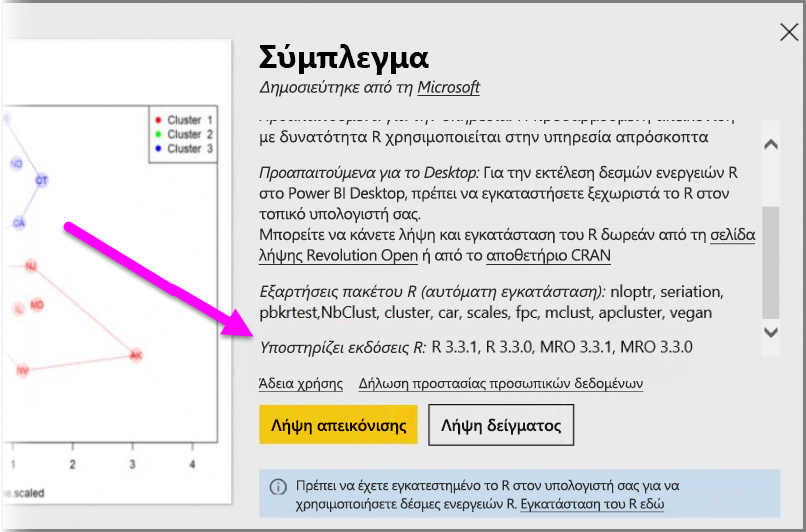
Σημείωμα
Μπορείτε να διατηρήσετε την αρχική εγκατάσταση της R και να συσχετίσετε το Power BI Desktop μόνο με την τρέχουσα έκδοση που εγκαθιστάτε. Μεταβείτε στις επιλογές αρχείου > Επιλογές και ρυθμίσεις > Επιλογές > δημιουργίας δέσμης ενεργειών R.
Εγκαταστήστε τα πακέτα R με μη αυτόματο τρόπο, χρησιμοποιώντας οποιαδήποτε κονσόλα R. Ακολουθούν τα βήματα αυτής της προσέγγισης:
a. Κάντε λήψη της δέσμης ενεργειών εγκατάστασης απεικόνισης R και αποθηκεύστε αυτό το αρχείο σε μια τοπική μονάδα δίσκου.
β. Από την κονσόλα R, εκτελέστε τα εξής:
source("C:/Users/david/Downloads/ScriptInstallPackagesForForecastWithWorkarounds.R")Οι τυπικές προεπιλεγμένες θέσεις εγκατάστασης είναι οι εξής:
c:\Program Files\R\R-3.3.x\bin\x64\Rterm.exe (for CRAN-R) c:\Program Files\R\R-3.3.x\bin\x64\Rgui.exe (for CRAN-R) c:\Program Files\R\R-3.3.x\bin\R.exe (for CRAN-R) c:\Program Files\Microsoft\MRO-3.3.x\bin\R.exe (for MRO) c:\Program Files\Microsoft\MRO-3.3.x\bin\x64\Rgui.exe (for MRO) c:\Program Files\RStudio\bin\rstudio.exe (for RStudio)Εάν τα προηγούμενα βήματα δεν λειτουργούν, δοκιμάστε τα εξής:
a. Χρησιμοποιήστε το R Studio και ακολουθήστε το βήμα που περιγράφεται στην ενότητα 3.β. παραπάνω (εκτελέστε τη γραμμή δέσμης ενεργειών από την κονσόλα R).
β. Εάν το προηγούμενο βήμα δεν λειτουργεί, αλλάξτε τα Πακέτα καθολικών επιλογών > εργαλείων > στο R Studio και ενεργοποιήστε το πλαίσιο ελέγχου Χρήση βιβλιοθήκης/διακομιστή μεσολάβησης Internet Explorer για HTTP, έπειτα επαναλάβετε το βήμα 3.β. από τα παραπάνω βήματα.
Σχετικό περιεχόμενο
Ρίξτε μια ματιά στις ακόλουθες πρόσθετες πληροφορίες σχετικά με την R στο Power BI.
Σχόλια
Σύντομα διαθέσιμα: Καθ' όλη τη διάρκεια του 2024 θα καταργήσουμε σταδιακά τα ζητήματα GitHub ως μηχανισμό ανάδρασης για το περιεχόμενο και θα το αντικαταστήσουμε με ένα νέο σύστημα ανάδρασης. Για περισσότερες πληροφορίες, ανατρέξτε στο θέμα: https://aka.ms/ContentUserFeedback.
Υποβολή και προβολή σχολίων για